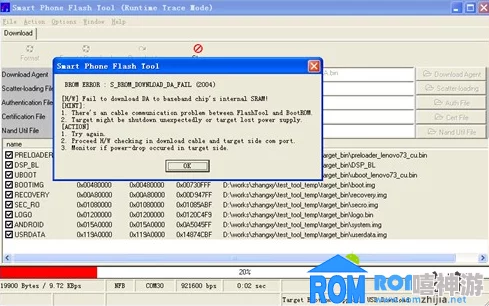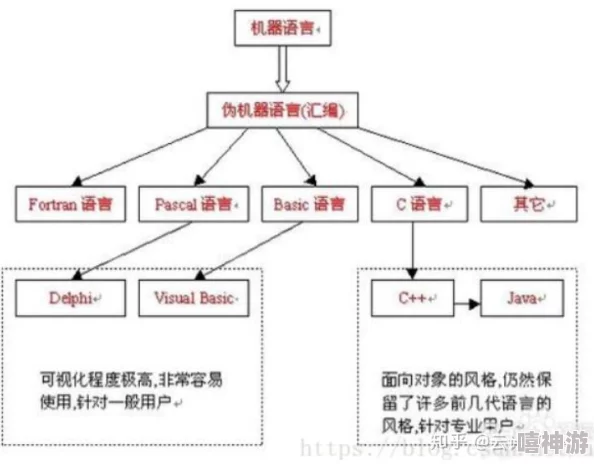Win7关机快捷键操作指南-Windows系统实用技巧大全
标题:轻松掌握Win7关机快捷键——不可错过的Windows实用技巧
Windows 7是微软的一款经典操作系统,以其稳定性和易用性广受用户欢迎。然而,对于许多用户来说,如何高效使用系统中的快捷键仍是个谜。特别是在工作繁忙或游戏结束后,快速关机成为了用户的迫切需求。本文将围绕“Win7关机快捷键操作指南-Windows系统实用技巧大全”这一主题,为您揭秘使用Windows 7快捷键实现快速关机的多种方法,从而提升使用效率。
Windows 7提供了多种方法来实现关机操作,这不仅可以通过开始菜单进行,也可以使用键盘快捷键来完成,更加符合习惯于使用键盘进行操作的用户。使用快捷键,不仅能节省时间,还能在一定程度上减少鼠标使用量,延长其使用寿命。
首先介绍一种最为简单的Win7关机快捷键操作:通过组合键实现极速关机。按下“Alt + F4”快捷键,这个方法非常高效。首先确保桌面上没有打开的应用窗口,这样按下组合键时将直接弹出关机对话框。随后,通过方向键选择“关机”并按下“Enter”键即可。这种方式特别适合于习惯不使用鼠标的人士,因为整个操作仅需键盘即可完成。
另一种快捷键操作是利用Windows键和方向键来实现。在桌面或者任何程序窗口下,按下“Windows键 + D”可以迅速回到桌面,这个步骤常常被用来清理视野或者需快速储存文件在桌面上。接下来,重复按一下“Alt + F4”,也会呼出关机对话框。同样,通过方向键选择关机按钮并确认。
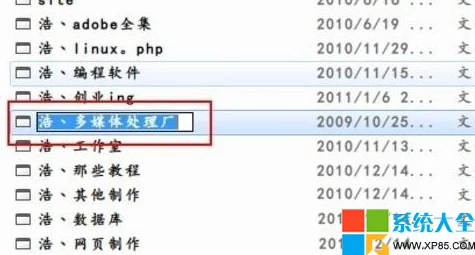
对于更高级的用户,命令行也提供了一种灵活高效的关机方式。通过组合键“Windows键 + R”打开运行框,输入“cmd”并按回车进入命令提示符界面。这时,只需输入"shutdown /s /t 0"即可实现立即关机。这里的参数"/s"指示关机命令,而"/t 0"则设置关机延迟时间为零秒。但需要注意的是,使用命令行快捷键关机前,务必确保数据已保存,以免造成数据丢失。
结合操作习惯,创建自定义快捷键也是一种不错的选择。用户可以通过创建一个快捷方式来实现关机操作,并在快捷方式属性中指定快捷键。例如,在桌面上右键点击选择"新建" -> "快捷方式",输入shutdown命令的路径,创建完毕后打开属性界面设置自定义快捷键。这样,便可通过自己设定的键位实现快速关机,个性化程度更高。
习惯性的安全退出同样不容忽视。尽管通过快捷键关机快捷有效,但在结束任务之前确保所有程序和文件已正确关闭可以防止系统崩溃或数据丢失风险。通过合理管理任务、定期备份数据和养成良好的操作习惯,以及熟练掌握快捷键,进一步提升工作或娱乐的效率。
在选择合适的关机方式时,不仅需要考虑个人习惯,还需要考虑当前任务的紧急程度和是否有未保存的重要数据。某些应用程序或系统更新需要特殊的关闭顺序;在这些情况下,通过开始菜单进行常规关机可能更加安全。
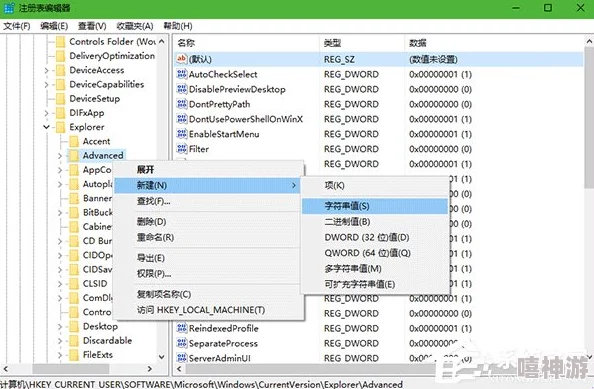
问题1:如果在使用快捷键关机时遇到程序未响应怎么办?
在按下关机快捷键进行关机时,如遇到未响应的程序或文件,最好先按“Ctrl + Shift + Esc”调出任务管理器,找到对应程序进行手动结束任务。必要时,可以选择“注销”选项强制关闭所有用户程序。
问题2:快捷键失效有哪些可能的原因?
快捷键无效可能由于快捷键冲突、系统设置问题或是键盘驱动程序异常。首先检查系统中是否存在与关闭快捷键冲突的其他快捷键设置;其次,可以尝试更新或重装键盘驱动程序。
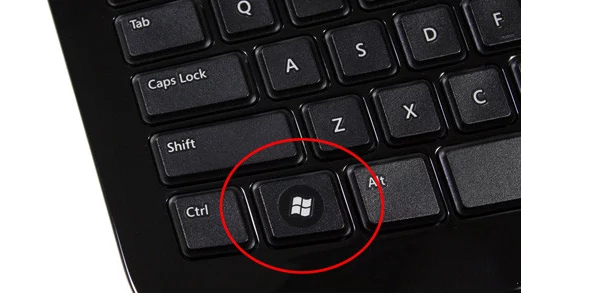
问题3:如何确保使用快捷键关机前保存所有数据?
在启用快捷键关机之前,确保开启自动保存功能的程序已实时保留工作进度,占用较重要数据的应用程序如Word、Excel可设置自动保存间隔,以减少突发关机带来的数据丢失风险。务必在关机之前使用快捷键“Ctrl + S”进行手动保存。